ສາລະບານ

Metro PCS ອິນເຕີເນັດຊ້າ
ທຸກເທື່ອ, ມັນຫຼີກລ່ຽງບໍ່ໄດ້ວ່າການເຊື່ອມຕໍ່ອິນເຕີເນັດຂອງເຈົ້າຈະເຮັດໃຫ້ເຈົ້າເສຍເວລາທີ່ທ່ານຕ້ອງການມັນແທ້ໆ.
ແລະ, ທີ່ຫນ້າເສົ້າໃຈທີ່ສຸດ - ບໍ່ມີຫຍັງທີ່ເຈົ້າສາມາດເຮັດໄດ້ຕະຫຼອດເວລາ.
ແຕ່ວ່າ, ມັນບໍ່ໄດ້ຫມາຍຄວາມວ່າເຈົ້າຈະຕ້ອງທົນກັບຄວາມໄວອິນເຕີເນັດຍ່ອຍໄດ້.
ເຖິງແມ່ນວ່າບັນຫານີ້ຈະປາກົດຂຶ້ນກັບ Metro PCS, ຕົວຈິງແລ້ວເຂົາເຈົ້າໄດ້ພະຍາຍາມ ແລະ ພະຍາຍາມຫຼາຍພໍສົມຄວນໃນຄວາມພະຍາຍາມເພື່ອປ້ອງກັນມັນ.
ໂຊກດີ, ນີ້ບໍ່ໄດ້ຫມາຍຄວາມວ່າມັນຈະເປັນວິທະຍາສາດບັ້ງໄຟສໍາລັບທ່ານ. ແກ້ໄຂຢູ່ເຮືອນ. ແທ້ຈິງແລ້ວ, ບາງສ່ວນຂອງເຈົ້າຈະເຫັນວ່ານີ້ເປັນລົມແທ້ໆ!
ສາເຫດຂອງບັນຫາແມ່ນຫຍັງ?
ເນື່ອງຈາກ Metro PCS ຂັບເຄື່ອນໂດຍບໍລິສັດ T-Mobile, ເຊິ່ງ. ຮັບຜິດຊອບໃນການໃຫ້ບໍລິການໂທລະສັບມືຖື ແລະອິນເຕີເນັດ, ພວກເຮົາສ່ວນຫຼາຍຈະເວົ້າເຖິງບັນຫາໃນແງ່ຂອງ “ແຖບ” ຂອງການຕ້ອນຮັບ.
ເບິ່ງ_ນຳ: ຮຽນຮູ້ວິທີຮັບ Internet Browser ໃນ Vizio TVແຕ່ບາງທ່ານອາດສັງເກດເຫັນວ່າທ່ານກໍາລັງປະສົບກັບອິນເຕີເນັດຊ້າແທ້ໆເຖິງແມ່ນວ່າ. ທ່ານມີສັນຍານເຕັມທີ່ສະແດງຢູ່ໃນແຖບ.
ແຕ່ໜ້າເສຍດາຍ, ມັນເກືອບເປັນໄປບໍ່ໄດ້ທີ່ຈະລະບຸສາເຫດອັນດຽວຂອງສິ່ງນີ້ເມື່ອມັນເກີດຂຶ້ນ. ແນວໃດກໍ່ຕາມ, ສາເຫດທົ່ວໄປທີ່ສຸດຂອງອັນນີ້ແມ່ນມາຈາກຜູ້ໃຊ້ໄດ້ໃຊ້ຂໍ້ມູນຫຼາຍເກີນໄປ .
ດັ່ງນັ້ນ, ຖ້າທ່ານຕ້ອງການ ປະຫຍັດເວລາບາງເວລາ, ອາດຈະກວດເບິ່ງວ່າກ່ອນທີ່ຈະເຂົ້າໄປໃນ. ການແກ້ໄຂຂ້າງລຸ່ມນີ້ .
ນອກເຫນືອໄປຈາກສາເຫດນັ້ນ, ອີກປັດໄຈທີ່ເປັນໄປໄດ້ສໍາລັບ Metro PCS ຊ້າ.ອິນເຕີເນັດແມ່ນພື້ນຖານແທ້ໆ – ເຄືອຂ່າຍບໍ່ພຽງພໍ .
ວິທີແກ້ໄຂບັນຫາອິນເຕີເນັດຊ້າຂອງ Metro PCS
ເນື່ອງຈາກພວກເຮົາສັງເກດເຫັນວ່າມີຄົນຈົ່ມເພີ່ມຂຶ້ນຢ່າງຫຼວງຫຼາຍ. ອອນໄລນ໌ກ່ຽວກັບບັນຫານີ້, ພວກເຮົາໄດ້ຕັດສິນໃຈເອົາເລື່ອງເຂົ້າໄປໃນມືຂອງພວກເຮົາເອງ.
ດັ່ງນັ້ນ, ຖ້າທ່ານໄດ້ຮັບຄວາມເສຍຫາຍຈາກບັນຫານີ້, ທ່ານໄດ້ມາຮອດບ່ອນທີ່ຖືກຕ້ອງແລ້ວ.
ເພື່ອ ເອົາບົດຄວາມນີ້ຮ່ວມກັນ, ທໍາອິດພວກເຮົາຕ້ອງຕິດຕາມການແກ້ໄຂທີ່ເປັນໄປໄດ້ທັງຫມົດຈາກສິ່ງທີ່ພວກເຮົາສາມາດຊອກຫາຢູ່ໃນອິນເຕີເນັດ. ແລະ, ພວກມັນຍັງງ່າຍຫຼາຍ.
ດັ່ງນັ້ນ, ຖ້າທ່ານມີປະສົບການໜ້ອຍ ຫຼືບໍ່ເຄີຍມີການແກ້ໄຂເທັກໂນໂລຍີ, ຢ່າກັງວົນ! ບໍ່ມີການແກ້ໄຂເຫຼົ່ານີ້ຈະເຮັດໃຫ້ເຈົ້າເອົາອັນໃດແຍກອອກຈາກກັນ ຫຼືສ່ຽງຕໍ່ການທໍາລາຍອຸປະກອນຂອງເຈົ້າໃນທາງໃດກໍ່ຕາມ.
ເພື່ອຄວາມສົນໃຈໃນການແກ້ໄຂບັນຫາສໍາລັບທ່ານໄວເທົ່າທີ່ຈະໄວໄດ້, ນີ້ແມ່ນການແກ້ໄຂບັນຫາທີ່ໄວທີ່ສຸດ. ພະຍາຍາມກ່ອນທີ່ພວກເຮົາຈະເຂົ້າໄປໃນສິ່ງທີ່ກ້າວຫນ້າຫຼາຍຂຶ້ນ. ດ້ວຍໂຊກເລັກນ້ອຍ, ຫນຶ່ງໃນສິ່ງເຫຼົ່ານີ້ຈະໃຊ້ໄດ້ກັບເຈົ້າ.
ການແກ້ໄຂດ່ວນ:
- ທຳອິດ, ເຈົ້າສາມາດ ດາວໂຫຼດແອັບປັບປຸງປະສິດທິພາບ ໃສ່ໂທລະສັບຂອງທ່ານ. ມັນມີຫຼາຍໂຕນຢູ່ບ່ອນນັ້ນທີ່ສາມາດ ຖອດອຸປະກອນຂອງເຈົ້າອອກ .
- ຕໍ່ໄປ, ໃຫ້ໄວ ກວດເບິ່ງຄວາມແຮງການເຊື່ອມຕໍ່ຂອງເຈົ້າ . ທຸກໆເຮືອນມີ ພື້ນທີ່ທີ່ທ່ານໄດ້ຮັບຄວາມແຮງສັນຍານທີ່ດີກວ່າ . ໂດຍທົ່ວໄປ, ພື້ນທີ່ເຫຼົ່ານີ້ຢູ່ຫ່າງຈາກສິ່ງທີ່ສາມາດລົບກວນສັນຍານໄດ້. ຫຼີກເວັ້ນການໂລຫະພື້ນຜິວ, ອຸປະກອນ WiFi ອື່ນໆ, ແລະອຸປະກອນ Bluetooth .
- ກວດເບິ່ງວິດເຈັດທີ່ເຮັດວຽກຢູ່ໃນພື້ນຫຼັງ ແລະ ປິດການໃຊ້ງານພວກມັນ .
- ຮັກສາແອັບຯຂອງທ່ານໃຫ້ທັນສະໄໝ . ການໃຊ້ຊອບແວທີ່ລ້າສະໄຫມສາມາດສົ່ງຜົນກະທົບທາງລົບຕໍ່ປະສິດທິພາບຂອງອຸປະກອນຂອງທ່ານ.
- ລຶບແອັບຯທີ່ບໍ່ໄດ້ໃຊ້ ແລະບໍ່ຕ້ອງການທັງໝົດ ອອກຈາກໂທລະສັບຂອງທ່ານເພື່ອລຶບລ້າງພື້ນທີ່ຫວ່າງ.
- ເອົາ adblocker ທີ່ເຫມາະສົມ ເພື່ອຮັບປະກັນວ່າບໍ່ມີແບນວິດຂອງທ່ານຖືກສູນເສຍໄປໃນການໂຄສະນາປ໊ອບອັບທີ່ບໍ່ຈໍາເປັນ.
- ຫຼັງຈາກທັງຫມົດນີ້, ປິດເປີດອຸປະກອນຂອງທ່ານໃຫມ່ ເພື່ອບັງຄັບໃຊ້ການປ່ຽນແປງທັງຫມົດທີ່. ທ່ານໄດ້ເຮັດແລ້ວ.
- ສຸດທ້າຍ, ລຶບ cache ໃນໂທລະສັບຂອງທ່ານ.
ສຳລັບຫຼາຍໆທ່ານ, ພຽງແຕ່ເຮັດທັງໝົດຂ້າງເທິງນັ້ນຈະໄວທີ່ສຸດ. ການແກ້ໄຂທີ່ເປັນໄປໄດ້.
ຢ່າງໃດກໍຕາມ, ຖ້າຫາກວ່າຍັງບໍ່ໄດ້ຜົນ, ມັນບໍ່ແມ່ນເວລາທີ່ຈະກັງວົນ. ມາເລີ່ມຕົ້ນການແກ້ໄຂໃນຄວາມເລິກກວ່າກັນ.
ການແກ້ໄຂຂັ້ນສູງ:

1. ກວດເບິ່ງແຜນຂໍ້ມູນ ແລະແຜນຄວາມໄວອິນເຕີເນັດຂອງທ່ານ:
ກ່ອນທີ່ພວກເຮົາຈະເຂົ້າໄປໃນເລື່ອງທີ່ສັບສົນພິເສດ, ໃຫ້ພວກເຮົາໄປຫາວິທີແກ້ໄຂບັນຫາງ່າຍໆກ່ອນ.
ມັນເປັນຄວາມຄິດທີ່ດີສະເໝີທີ່ຈະ ກວດເບິ່ງວ່າທ່ານມີຂໍ້ມູນພຽງພໍໃນແຜນການຂອງເຈົ້າ ເພື່ອເຮັດໃນສິ່ງທີ່ຕ້ອງເຮັດ.
ຈາກນັ້ນ, ໃຫ້ຈັບຄູ່ສິ່ງທີ່ທ່ານໄດ້ພົບເຫັນກັບສິ່ງທີ່ແຜນການຂອງເຈົ້າສະເໜີໃຫ້ໃນອັນທໍາອິດ.
ສໍາລັບບາງຄົນຂອງພວກເຮົາ, ພວກເຮົາອາດຈະມີຄວາມຄາດຫວັງສູງກ່ຽວກັບສິ່ງທີ່ຄາດຫວັງ. ຕັ້ງຄ່າໂທລະສັບຂອງທ່ານເພື່ອໃຫ້ມັນເຮັດວຽກດີຂຶ້ນ .

2. ຣີບູດເຣົາເຕີ ຫຼືໂມເດັມຂອງທ່ານ:
ຍອມຮັບວ່າ, ການແກ້ໄຂນີ້ຟັງຄືວ່າງ່າຍເກີນໄປທີ່ຈະເຮັດວຽກໄດ້. ແຕ່, ເຈົ້າຈະແປກໃຈທີ່ ການປິດເປີດໃໝ່ແບບງ່າຍໆເຮັດເລື້ມໆ .
ການປິດເປີດເຄື່ອງໃໝ່ແມ່ນເປັນການແກ້ໄຂທີ່ໄວ ແລະ ມີປະສິດທິພາບ ເຊິ່ງໃຊ້ເວລາໜ້ອຍຫຼາຍ.
ທັງໝົດທີ່ທ່ານຕ້ອງການ. ສິ່ງທີ່ຕ້ອງເຮັດຄື ຖອດສາຍໄຟອອກ ປະມານ 20 ວິນາທີ ແລະ ຈາກນັ້ນສຽບມັນຄືນ ອີກຄັ້ງ.
ຫຼັງຈາກສອງສາມນາທີ, ທຸກຢ່າງຈະ ໄດ້ເລີ່ມເຮັດວຽກຕາມທີ່ມັນຄວນຈະອີກເທື່ອຫນຶ່ງ. ນັ້ນແມ່ນຖ້າທ່ານເປັນຜູ້ໂຊກດີ.
ຖ້າທ່ານບໍ່ໄດ້ສັງເກດເຫັນການປັບປຸງໃດໆ, ໃຫ້ກ້າວໄປສູ່ຂັ້ນຕອນຕໍ່ໄປ.
ຫມາຍເຫດ: ມັນເປັນມູນຄ່າທີ່ຄວນຈື່ໄວ້. ການປິດເປີດອຸປະກອນ WiFi ຂອງທ່ານຄືນໃໝ່ທຸກເທື່ອ ແລະຈາກນັ້ນຈະເຮັດໃຫ້ພວກມັນເຮັດວຽກໄດ້ດີຂຶ້ນ ແລະດົນຂຶ້ນ.

3. ດໍາເນີນການກວດສອບການຕັ້ງຄ່າອຸປະກອນຂອງທ່ານ:
ເພື່ອດໍາເນີນການກວດສອບນີ້, ທັງຫມົດທີ່ທ່ານຈໍາເປັນຕ້ອງເຮັດແມ່ນເພື່ອ ໃຫ້ແນ່ໃຈວ່າມັນເປັນພຽງແຕ່ອຸປະກອນຂອງທ່ານທີ່ບໍ່ໄດ້ຮັບການເຊື່ອມຕໍ່ອິນເຕີເນັດທີ່ເຫມາະສົມ .
ຄວາມຄິດທີ່ຢູ່ເບື້ອງຫລັງນີ້ແມ່ນວ່າຖ້າອຸປະກອນອື່ນໆເຮັດວຽກຕາມທີ່ມັນຄວນຈະເປັນ, ບັນຫາແມ່ນຂຶ້ນກັບອຸປະກອນຂອງທ່ານຢ່າງແນ່ນອນ.
ໜ້າເສຍດາຍ, ຖ້າເປັນເຊັ່ນນັ້ນ. , ທ່ານຈະຕ້ອງຕິດຕໍ່ກັບ ISP ຂອງທ່ານເພື່ອແກ້ໄຂບັນຫາການຕັ້ງຄ່າ.
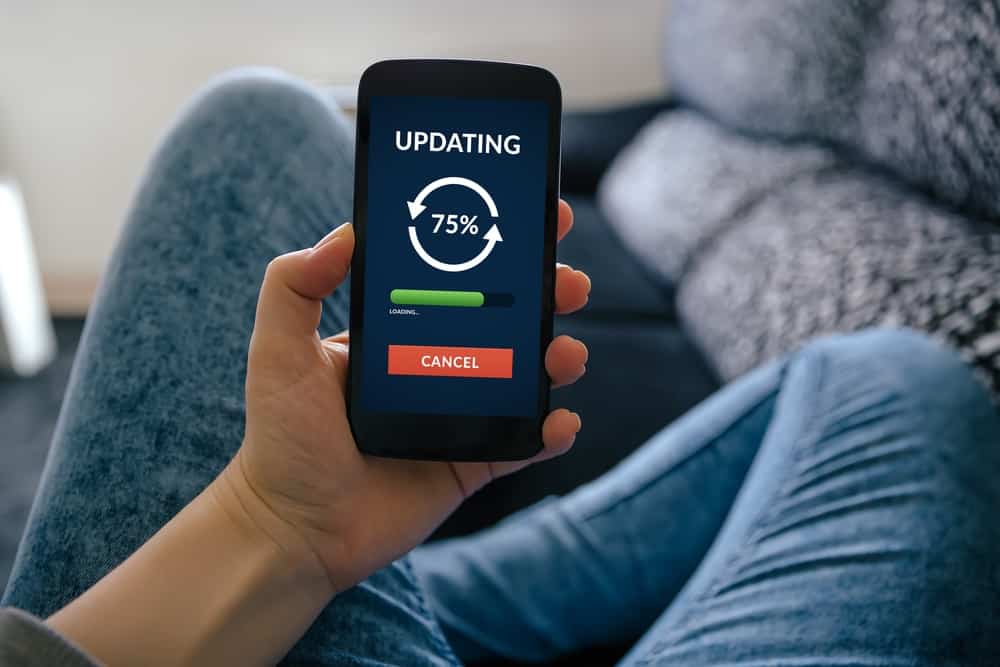
4. ປ່ຽນແທນ ແລະອັບເດດໂປຣແກຣມ ແລະອຸປະກອນຊອບແວທີ່ລ້າສະໄຫມ:
ໃນບາງໂອກາດ, sole soleເຫດຜົນຢູ່ເບື້ອງຫຼັງບັນຫາປະສິດທິພາບຂອງອຸປະກອນຂອງທ່ານທີ່ຍືນຍົງການເຊື່ອມຕໍ່ກັບ Metro PCS ແມ່ນວ່າມັນອາດຈະ ໃຊ້ຊອບແວທີ່ລ້າສະໄຫມ .
ຫຼັງຈາກການກວດສອບເພື່ອເບິ່ງວ່າລຸ້ນທີ່ທ່ານກໍາລັງໃຊ້ທີ່ກ່ຽວຂ້ອງ, ຂັ້ນຕອນຕໍ່ໄປແມ່ນ. ເພື່ອ ແທນທີ່ພວກມັນ ຫຼືອັບເກຣດເປັນເວີຊັນໃໝ່ກວ່າ.
ໂດຍການເຮັດອັນນີ້, ທ່ານມີໂອກາດທີ່ດີທີ່ຈະເຮັດໃຫ້ການເຊື່ອມຕໍ່ອິນເຕີເນັດຂອງທ່ານສະດວກຂຶ້ນ, ໄວຂຶ້ນ, ແລະເຊື່ອຖືໄດ້ຫຼາຍຂຶ້ນ.
ໂດຍພື້ນຖານແລ້ວ, ທຸກຢ່າງທີ່ເຈົ້າຕ້ອງການຈາກການເຊື່ອມຕໍ່ອິນເຕີເນັດ.
ບໍ່ວ່າມັນຈະໃຊ້ໄດ້ຫຼືບໍ່ໃນກໍລະນີສະເພາະ, ເຄັດລັບນີ້ຈະຊ່ວຍເຈົ້າໄດ້ໃນໄລຍະຍາວແນ່ນອນ ຖ້າທ່ານເຮັດນິໄສອອກຈາກມັນ.
5. ປັບອຸປະກອນຂອງທ່ານໃຫ້ເໝາະສົມກັບອິນເຕີເນັດຊ້າ:
ເວລາສຳລັບການແກ້ໄຂຄັ້ງສຸດທ້າຍຂອງບັນຫານີ້. ພວກເຮົາຫຼາຍຄົນມີນິໄສຂອງ ການນໍາໃຊ້ຫຼາຍກິດໃນເວລາດຽວ ທີ່ແຕ່ລະ ຕ້ອງການທີ່ຂ້ອນຂ້າງຫຼາຍ bandwidth.
ຄວາມຈິງແລ້ວ, ໃນຫຼາຍໆກໍລະນີ, ທ່ານສາມາດມີປະສົບການທີ່ຄ້າຍຄືກັນ ໂດຍໃຊ້ແອັບທີ່ບໍລິໂພກຂໍ້ມູນໜ້ອຍກວ່າ ໃນສະຖານທີ່ຂອງມັນ.
ຕົວຢ່າງ, ມີບາງອັນ. ແອັບທີ່ດີເລີດທີ່ອອກແບບມາຢ່າງແນ່ນອນເພື່ອຈຸດປະສົງນີ້, ເຊັ່ນ Facebook Lite, Opera Mini , ແລະອື່ນໆ.
ການໃຊ້ສິ່ງເຫຼົ່ານີ້ແທນຈະສົ່ງຜົນກະທົບຕໍ່ຄວາມໄວການທ່ອງເວັບຂອງທ່ານຢ່າງແນ່ນອນ.

ສະຫຼຸບ: Metro PCS ແກ້ໄຂອິນເຕີເນັດຊ້າ
ເຖິງແມ່ນວ່າ Metro PCS ບໍ່ໄດ້ເປັນການບໍລິການທີ່ຂີ້ຮ້າຍ, ພວກເຮົາສັງເກດເຫັນວ່າສະຖານະການທີ່ປະຊາຊົນກໍາລັງປະເຊີນ. ເກືອບຄົງທີ່ຫຼຸດລົງໃນຂອງເຂົາເຈົ້າການເຊື່ອມຕໍ່ອິນເຕີເນັດ, ບໍ່ແມ່ນຫາຍາກແທ້ໆ.
ແຕ່, ເຊັ່ນດຽວກັນກັບການບໍລິການເຊັ່ນດຽວກັນ, ການຢຸດເຊົາແມ່ນເກີດຂຶ້ນແລະຄາດວ່າຈະ.
ຫນ້າລໍາຄານ, ບໍ່ມີສາເຫດດຽວທີ່ພວກເຮົາ ສາມາດລະບຸປະເພດຂອງບັນຫາເຫຼົ່ານີ້ໄດ້.
ຈິງໆ, ສິ່ງທີ່ສໍາຄັນທີ່ສຸດແມ່ນການພະຍາຍາມແກ້ໄຂຫຼາຍໆຢ່າງທີ່ຄໍານຶງເຖິງແຕ່ລະອາການທີ່ເປັນໄປໄດ້.
ນີ້ແມ່ນເຫດຜົນທີ່ພວກເຮົາໄດ້ປະຕິບັດ ຄູ່ມືທີ່ກວມເອົາພື້ນຖານຫຼາຍເທົ່າທີ່ເປັນໄປໄດ້: ການເພີ່ມປະສິດທິພາບອຸປະກອນຂອງທ່ານ, ອັບເກຣດແອັບຯ ແລະຊອບແວທັງໝົດ, ແລະການປ່ຽນໂທລະສັບທີ່ລ້າສະໄຫມ ແລະໃຊ້ເວລາດົນນານເປັນກຸນແຈຂອງຂະບວນການ .
ເບິ່ງ_ນຳ: 3 ວິທີແກ້ໄຂໄຟ Roku ຄ້າງຢູ່ໃນທາງກົງກັນຂ້າມ. , ໃນບາງໂອກາດ, ການປະຕິບັດອັນດຽວທີ່ຍັງຄົງຢູ່ຄື ເລືອກແຜນອິນເຕີເນັດທີ່ດີກວ່າ ທີ່ຈິງແລ້ວ ບັນຈຸປະເພດດີໃຈທີ່ທ່ານກໍາລັງຊອກຫາ.
ແນວໃດກໍ່ຕາມ, ນີ້ບໍ່ໄດ້ຫມາຍຄວາມວ່າ ວ່າພວກເຮົາອ້າງວ່າມີຄຳຕອບທັງໝົດຂອງບັນຫານີ້.
ທຸກເທື່ອ, ພວກເຮົາໄດ້ຍິນຈາກທ່ານຜູ້ໜຶ່ງທີ່ໄດ້ຈັດການແກ້ໄຂບັນຫາດ້ານເທັກໂນໂລຢີດ້ວຍວິທີທີ່ແຕກຕ່າງກັນທັງໝົດກວ່າທີ່ພວກເຮົາໄດ້ແນະນຳ.
ສະນັ້ນ, ຖ້າຫາກວ່າທ່ານແມ່ນຫນຶ່ງໃນຄົນເຫຼົ່ານັ້ນ, ພວກເຮົາຢາກຈະໄດ້ຍິນວິທີທີ່ທ່ານໄດ້ຈັດການແກ້ໄຂບັນຫານີ້ຢູ່ໃນພາກສ່ວນຄໍາຄິດເຫັນຂ້າງລຸ່ມນີ້. ຜູ້ອ່ານ. ຂອບໃຈ!



